Når Linux-brugere siger "traditionelt desktop",de henviser sandsynligvis til Mate. Dette skyldes, at skrivebordsmiljøet er bygget med Gnome2 i tankerne. På et tidspunkt brugte næsten hver Linux-distribution Gnome 2. Dette er ikke tilfældet mere. Kompis eksisterer for at videreføre arven fra Gnome 2 (efter at Gnome flyttede ind på Gnome 3). I dag skaber Mate stadig bølger som et af de bedste lette og konfigurerbare desktopmiljøer derude. Det er meget populært, men nogle nye Linux-brugere er ikke sikre på, hvordan man tilpasser MATE-skrivebordsmiljøet.
I denne artikel skal vi gennemgå alle de måder, du kan tilpasse Mate-skrivebordet og gøre det til dit eget.
grænseflade
Grænsefladen er den overordnede grafiske grænseflade, som Mate bruger. Standardtemaet ser temmelig godt ud, men det er ikke for alle.
Sådan ændres standard Mate grafisktema: start med at højreklikke på skrivebordet for at få vist kontekstmenuen. I menuen skal du vælge "Skift skrivebordsbaggrund". Gå til "tema", og kig derefter efter knappen "tilpas". Dette åbner menuen til tilpasning af temaer.

Find fanen "kontroller", og gennemse listen over installerede temaer. Disse temaer er, hvad vi tidligere kaldte ”interface”. Vælg et tema, og luk derefter vinduet.
Bemærk: download nye temaer til Mate-skrivebordet på Gnome-look.org!
Vinduesgrænse
I nogle skrivebordsmiljøer er vinduetmanager-tema og det overordnede GTK-tema er en ting. Mate er ikke en af disse desktops. For at tilpasse udseendet til vinduet manager-tema skal du gå til udseendelsesområdet. Højreklik på skrivebordet igen, og vælg knappen "Skift skrivebordsbaggrund".
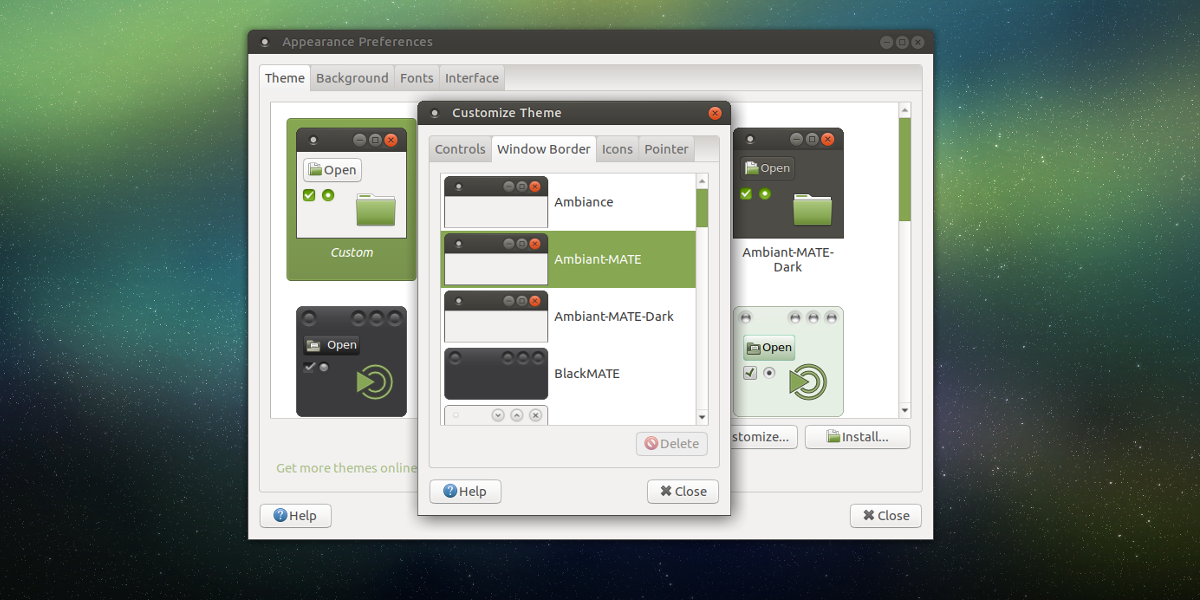
Klik på knappen "tilpas", og kig efterFanen "Window Border". Denne fane indeholder alle de individuelle vindueshåndterertemaer at vælge imellem. Du er velkommen til at mikse og matche med hvilket skrivebordstema du bruger. Det fantastiske ved Mate-skrivebordet er, at det giver brugerne mulighed for at adskille begge temaer.
Ikoner
Et ikontema kan oprette eller ødelægge et skrivebordmiljø. Brug en god, og dit skrivebord ser virkelig godt ud. Brug en dårlig en, og alt på din pc kan se ud som en frygtelig ømme. Når det kommer til det, er standardikontemaet for Mate-skrivebordet tilfredsstillende. For de fleste brugere er temaet godt nok. Men hvis du ikke er den type person, der skal bosætte sig, er der en måde at ændre den på.
Gå vej til ikonindstillingerne. Som nævnt før, kom til dette område ved at højreklikke på skrivebordet og vælge "Skift skrivebordsbaggrund" og derefter "tilpasse". Find “Ikoner” i tilpasningsmenuen.
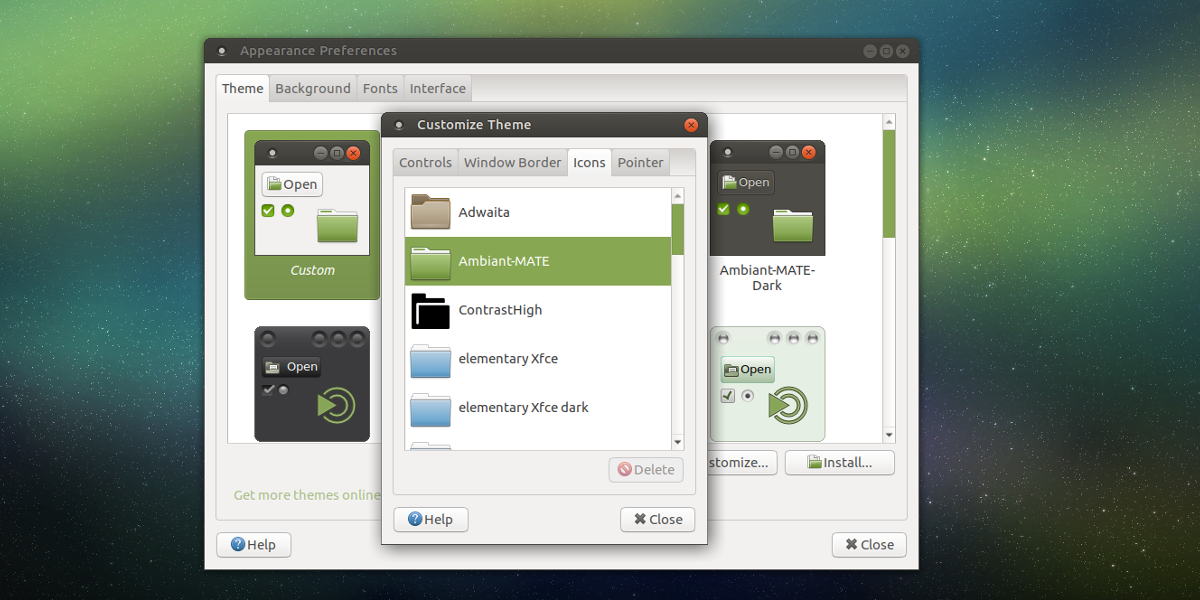
Afsnittet "Ikoner" er en liste over alt ikonetsæt, der i øjeblikket er installeret på systemet. Gennemse listen og vælg et ikontema, der ser godt ud. Temaet finder øjeblikkeligt anvendelse på systemet.
Ikke tilfreds med nogen af de installerede ikoner på dit Mate-skrivebord? Gå over til sektionen med ikontemaer på gnome-look.org og download nogle nye!
Panel
Den traditionelle layout af Mate involverede et paneløverst og et panel i bunden. Hvert af disse paneler har helt forskellige elementer på sig: Den øverste menu indeholder applikationsmenuen, genvejsikoner og systembakken. Det nederste panel indeholder ting som vindueslisten (også programskifte) og nogle andre ting.
Standardpanellayoutet fungerer, men det er ikke detden eneste måde Mate er nødt til at se på. Vil du tilføje nye panelwidgets? Højreklik på et panel, og klik på knappen "tilføj til panel" for at tilføje nye widgets fra widgetmenuen. Slet desuden eksisterende widgets ved at højreklikke på dem og vælge "fjern fra panelet".
Sammen med widgets kan hele nye paneler slettes og oprettes. Højreklik på et panel, og klik på "slet" for at fjerne et panel. Alternativt skal du klikke på "nyt panel" for at oprette et nyt nyt panel, der skal bruges.
Panelindstillinger
Mate har en masse seje indstillinger til panelernesig selv uden at tilføje widgets. Gå til panelindstillingerne ved at højreklikke på en eksisterende og derefter vælge “egenskaber”. I egenskabsområdet er der to faner. Den første er fanen "generel". Dette afsnit af indstillingerne giver brugeren mulighed for at ændre placering af panelet og dets størrelse. Skift panelets størrelse ved at klikke på + eller - skilt. Skift panelets placering med “orienteringsmenu”.
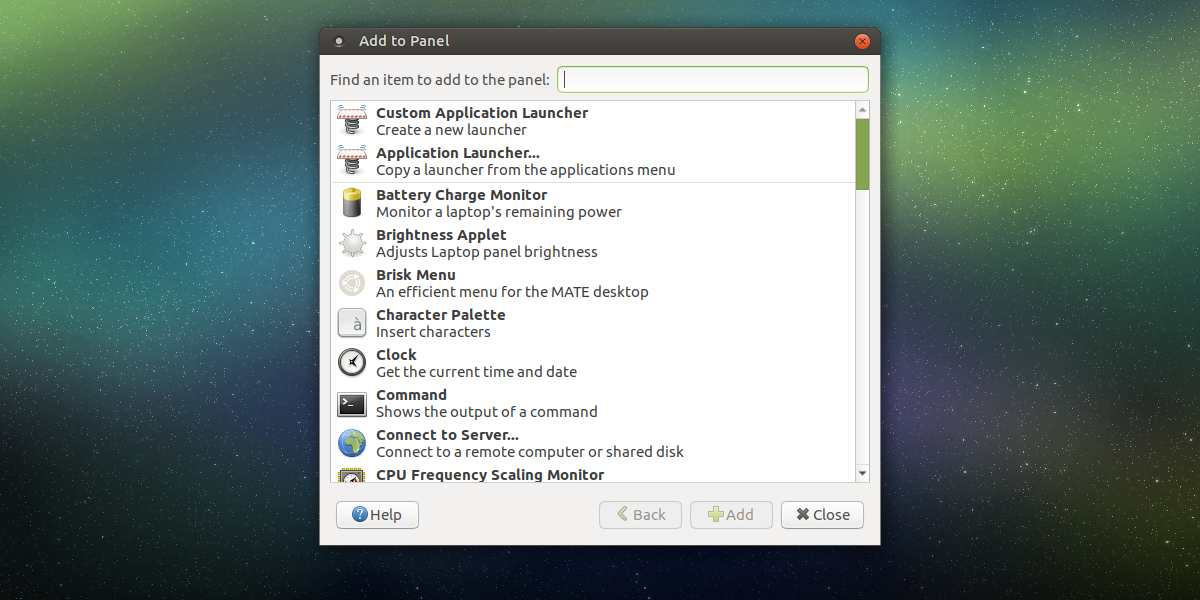
Den anden fane i panelegenskaber er “Baggrund”. Dette er et område, der giver brugerne mulighed for yderligere at tilpasse, hvordan Mate-panelerne ser ud. Vælg en ensfarvet farve til panelet, der skal bruges ved at klikke på knappen "ensfarvet". Alternativt kan du fortælle panelet om at bruge et billede som dets baggrund ved at klikke på "baggrundsbillede-knappen".
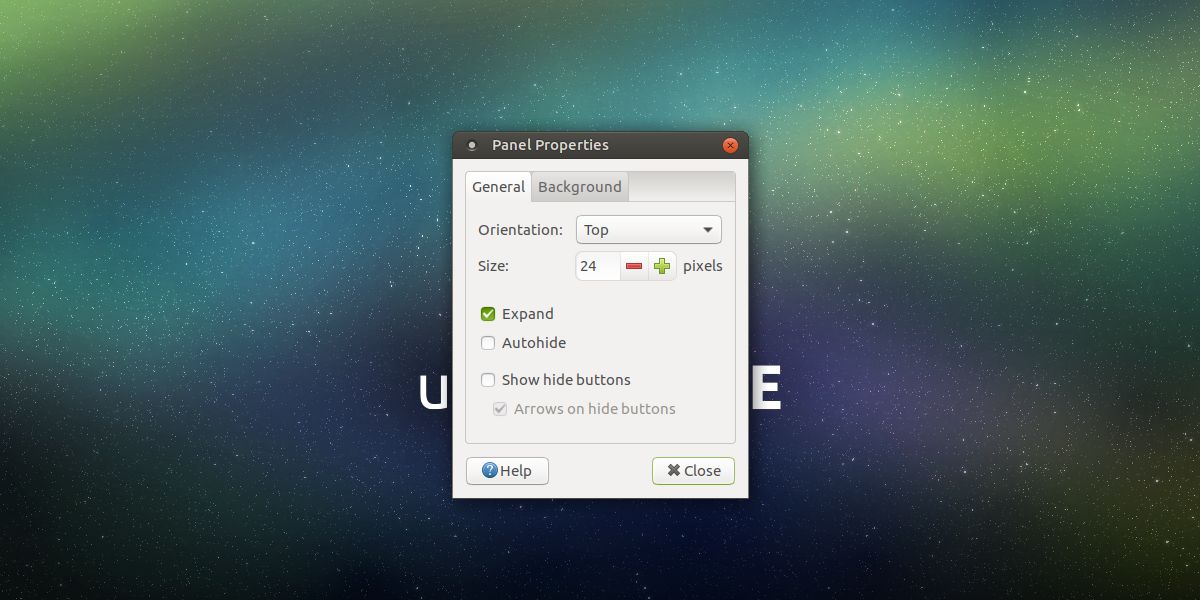
Konklusion
Det paradigme, som Mate eksisterer i, har eksistereti næsten 20 år. På trods af denne kendsgerning klarer udviklerne stadig at holde det frisk. De inkluderer masser af gode forbedringer, der holder både langvarige og nye brugere glade. Hvis du leder efter et fantastisk Linux-skrivebord, der omfavner tilpasning, har Mate din ryg.













Kommentarer